CAD Quick View是广联达股份有限公司推出的一款DWG图纸查看工具。该CAD Viewer可以让用户查看各种版本的DWG图纸,支持天正建设、天正给排水、天正暖通、天正电气。 CAD绘图查看工具。打开图纸速度极快,浏览流畅!在这篇文章中,小编就给大家介绍一下CAD右键菜单功能,可以快速查看图片。
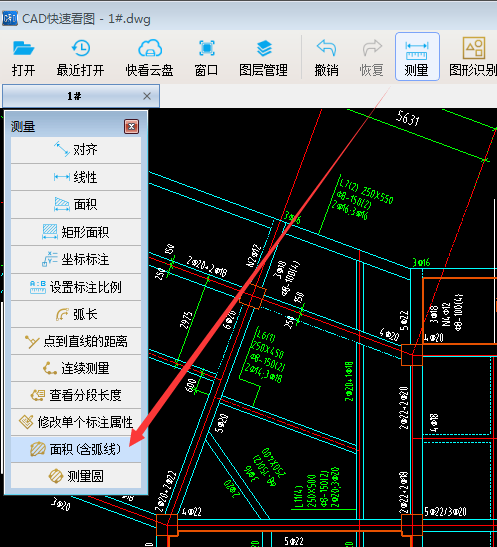
CAD快速查看右键菜单功能介绍:
打开图纸后,在图纸上单击鼠标右键,将显示右键菜单。
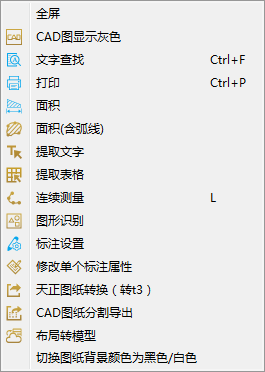
全屏:点击进入全屏观看模式。按ESC 退出全屏模式。
CAD图纸显示为灰色:点击后,图纸显示为灰色,您所做的注释则显示为彩色,方便您查看图纸上的注释位置。再次单击可退出灰色模式。
文本搜索:可以在图纸中搜索文本、数字、字母,并显示数量和位置。包括全图检索、部分检索、模糊检索、精确检索、以及将检索结果导出到excel。
打印:可以打印图纸。纯黑打印、选框打印、打印设置。
面积:与测量按钮中的面积功能相同。单击图形的端点以测量面积和周长。
面积(包括圆弧):用鼠标左键选择一条直线或圆弧,完成一个闭合图形,测量其面积,再次单击鼠标左键放置测量结果,即可捕获圆弧的端点。
提取文本:框选择提取绘图上的文本、数字、字母等。使用鼠标左键选择完整的句子或段落。一次可以提取的单词数量有上限。如果内容较大,可以多次提取。如果无法提取布局中的内容,可以从模型中提取。注意:有些文本看起来像文本,但最初是折线,无法提取。
提取表格:框选图纸上的表格,自动导入excel。使用鼠标左键选择表格的完整外边缘以提取表格。如果布局中的表格无法提取,可以从模型中提取,测量结果也可以导出到excel。注意:某些表格中的文本属性是折线,无法提取。
连续测量(L):单击鼠标左键选择一条直线或圆弧连续测量其长度,单击右键结束测量,然后单击左键放置测量结果。注意:遇到直线时,单击直线的端点;遇到圆弧时,单击圆弧本身。
标签设置:可以设置标签的颜色和大小。对以后的注释会有影响。
修改单个标签属性:点击后,选择已经制作好的标签,可以设置其颜色、文字大小等。
天正图纸转换(转换为t3):点击后,会将当前图纸转换为t3格式并保存(图纸上会有“转”字样作为后缀),方便导入到其他测量软件中进行测量使用。注:如果导入的测量软件转换为t3后显示不完全,说明不是天正图纸造成的。请联系相关测量软件的工作人员寻求帮助。如果图纸有外部参考,请先绑定参考并保存,然后打开新图纸,然后传输到t3。
CAD图纸分割及导出:可将当前图纸分割为多个图纸。左键单击该框架,选择需要分割为图像的部分,然后将其另存为单独的文件。注意:对于有外部参考的图纸,请先绑定参考并保存,然后再打开新图纸对图纸进行细分。
布局到模型:可以将布局中的图形传输到模型中,以便于文本提取、表格提取、文本搜索以及导入到测量软件中。从版面转来的图形存在比例问题。测量前请调整比例。
切换绘图的背景颜色:单击可将绘图的背景颜色在黑色和白色之间切换。
好了,以上就是CAD快速查看右键菜单功能的介绍了。 System World网站提供CAD快速查看软件的免费下载。








